
Obsah:
- Autor John Day [email protected].
- Public 2024-01-30 12:01.
- Naposledy zmenené 2025-01-23 15:06.
Veľmi JEDNODUCHÝ a ZADARMO spôsob, akým KAŽDÝ môže napísať svoj prvý počítačový program za DESAŤ MINÚT. Poznámka: Tento návod je pre ľudí, ktorí si myslia, že programovanie je nejaká magická vec, na ktorú potrebujete drahé programy alebo špičkové technické znalosti. Našťastie tento návod odstráni závoj z ich očí a ukáže im, že je ľahký a prístupný každému, kto má počítač. Ak sa chceš dozvedieť viac, kúp si knihu. Knihy „Sam's Teach Yourself … in 30 days“sú dobré.
Krok 1: Získajte potrebné veci
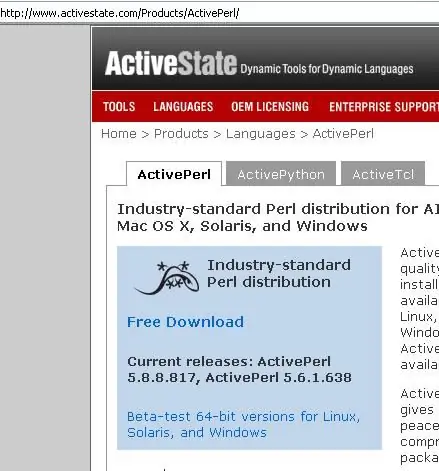
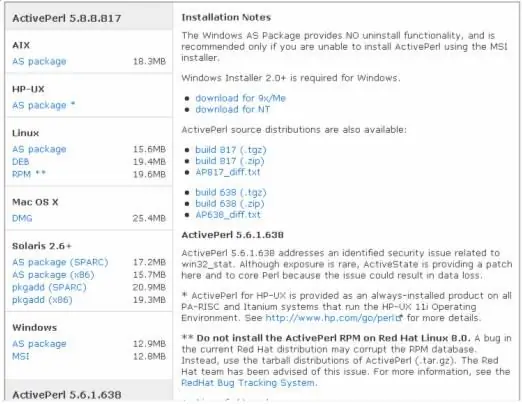
budeme programovať v programovacom jazyku Perl, pretože je veľmi jednoduché použitie a je zadarmo. Tiež ho môžete ľahko integrovať s internetom atď. Na pochopenie zadaného kódu budete potrebovať „tlmočníka Perl“. Získajte ActivePerl (interpret Perl) tu: https://www.activestate.com/Products/ActivePerl/click download, zadajte falošné meno, atď. Ak používate Windows, stiahnite si MSI, ak to nefunguje, stiahnite si namiesto toho balík AS. stiahnutý, nainštalujte ho (stačí naň dvakrát kliknúť a potom použiť všetky predvolené možnosti pri inštalácii).
Krok 2: Skontrolujte, či ste ho nainštalovali správne
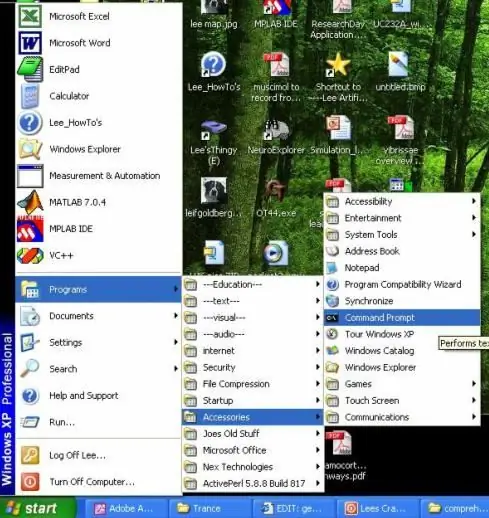
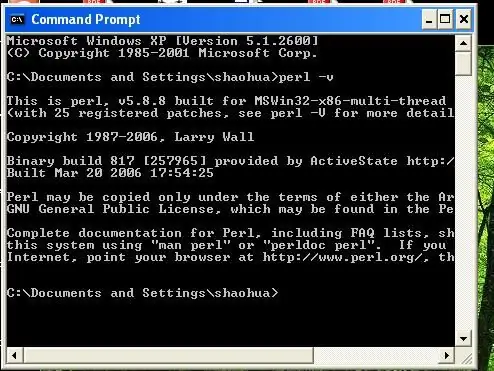
Ak ste paranoidní a chcete zistiť, či bol správne nainštalovaný, prejdite na výzvu systému DOS a zadajte príkaz: perl -v
malo by vám to ukázať všetky informácie o verzii. výzvu DOS otvoríte buď: A) Nájdete ju v ponuke Štart (pozri obrázok nižšie: „Štart“, „Programy“, „Príslušenstvo“, „Príkazový riadok“) ALEBO B) stačí kliknúť na „Štart“a potom na „Spustiť“ a do zobrazeného okna napíšte cmd.exe.
Krok 3: Napíšte svoj prvý program
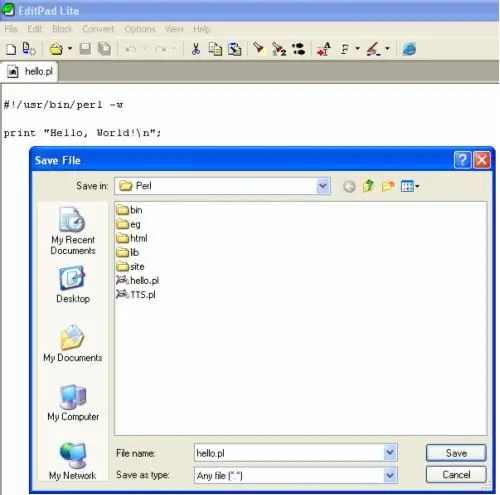
spustite textový editor (napríklad „notepad.exe“, ktorý sa dodáva s oknami; NEPOUŽÍVAJTE Word alebo Wordpad, pridávajú do textu neviditeľné položky!). Poznámkový blok nájdete v tej istej časti ponuky Štart ako výzva pre DOS (pozri obrázok v predchádzajúcom kroku). Rád používam EditPad.exe, ktorý som bezplatne získal z internetu: https://www.editpadpro.com/editpadclassic.html napíšte svoj prvý program:#!/usr/bin/env perlprint "Hello, World! / n"; uložte ho ako hello.pl (uistite sa, že ho uložíte s príponou.pl, nie hello.pl.txt). Aby ste sa uistili, že sa súbor.txt automaticky nepridá k vášmu názvu súboru, kliknite na položku „Akýkoľvek súbor (“. “) Vedľa položky„ Uložiť ako typ “. (viď obrázok nižšie) Aby ste uľahčili testovanie, uložte ho tiež do adresára c: / Perl (alebo kdekoľvek, kde ste nainštalovali interpret Perl, v predvolenom nastavení sa inštaluje do c: / Perl ).
#!/usr/bin/env perl je svinstvo, ktoré musíte dať na začiatok všetkých svojich programov. / n je symbolom nového riadka. Keď to Perl uvidí, presunie kurzor na nasledujúci riadok (ako keď stlačíte kláves návratu)
Krok 4: Spustite program
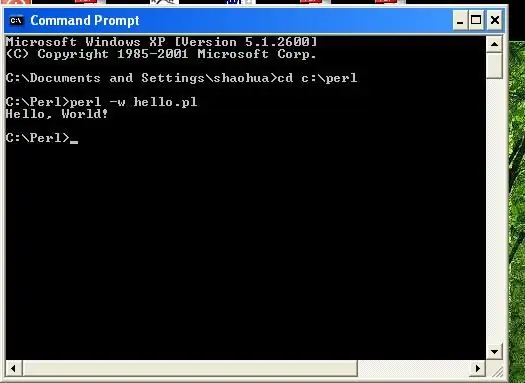
prejdite na príkazový riadok DOS (alebo okno DOS v systéme Windows), prejdite do adresára interpreta Perl, napríklad c: / perl
Ak neviete, ako zmeniť adresáre v DOSe, postupujte takto: cd c: / perl potom zadajte perl -w hello.pl (môžete tiež napísať iba hello.pl, ak ste priradili súbory.pl k počas inštalácie by ste mali vidieť interpret Perl), mali by ste vidieť Hello World! Hurá !!, váš program funguje !! Ak nie, potom ste pokazili/preskočili jeden z vyššie uvedených krokov.
Krok 5: Napíšte lepšie programy
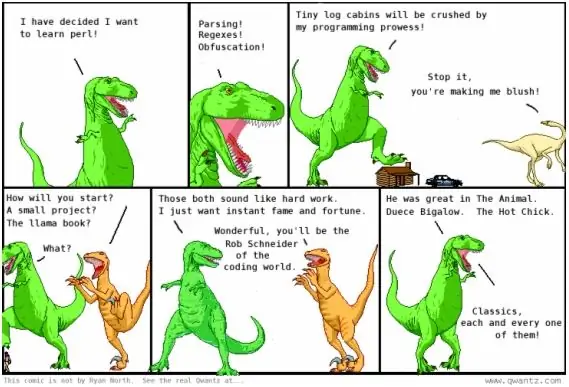
Ak chcete písať zaujímavejšie programy, nájdite si vzorový kód na internete alebo si kúpte knihu. Vždy som bol spokojný s knihami „Sams Teach Yourself … in 21 days“. Tu je niekoľko dobrých webových stránok, z ktorých sa môžete dozvedieť viac o jazyku Perl (nájdené podľa googlingu: návod v jazyku Perl) https://www.pageresource.com/cgirec/ index2.htmhttps://www.sthomas.net/oldpages/roberts-perl-tutorial.htmhttps://www.ebb.org/PickingUpPerl/===================== ================================================= „Samov uč sám … v 21 dní sú vynikajúce knihy na naučenie sa _ANY_ programovacieho jazyka (používam ich už niekoľko): Skvelé knihy o programovaní Nasledujúci karikatúra som dostala z:
Odporúča:
Z80-MBC2 Programovanie Atmega32a: 6 krokov

Z80-MBC2 Programovanie Atmega32a: Predtým, ako budete môcť z80-MBC2 používať, po jeho zostavení musíte naprogramovať Atmeg32. Tieto pokyny vám ukážu, ako použiť lacné arduino mini ako programátora na nahranie kódu
Vybudujte počítačové rozhranie Stephena Hawkinga za pouhých 1 000 Rs (15 $) pomocou Arduina: 5 krokov

Vybudujte počítačové rozhranie Stephena Hawkinga za pouhých 1 000 Rs (15 $) pomocou Arduina: Všetko sa to začalo otázkou „Ako hovorí Stephen Hawking?“, Keď som si prečítal o svojom počítačovom systéme, napadlo ma, že by som mal poskytnúť lacnejšie verziu systému bez prílišného ohrozenia funkcií. Toto zariadenie
Ako vyrobiť skutočné počítačové hry. Zábava a len asi hodina: 10 krokov

Ako vyrobiť skutočné počítačové hry. Zábava a len hodinka: Hej, tento projekt vám ukáže, ako sa robí hry !!! skutočné hry pre počítače a vyžaduje si to vedieť všetky mätúce kódy. Po dokončení tohto projektu budete vedieť niektoré zo základov vytvárania hier a môžete ich vytvoriť toľko, koľko chcete
Počítačové rolovacie koliesko, ložiská Verzia: 5 krokov

Počítačové rolovacie koliesko, verzia ložísk: Ťažké rolovacie koliesko, ktoré plní úlohu konvenčného kolieska myši. Užitočné na posúvanie sa v dlhých zoznamoch, úpravu videa a približovanie v programoch, ako je Google Earth. Väčší priemer a hmotnosť znamenajú, že je možné dosiahnuť rýchlejšie posúvanie,
Zaznamenajte počítačové video z internetu: 7 krokov

Zaznamenajte počítačové video z internetu: Zaznamenajte akékoľvek video, ktoré môžete otvoriť a zobraziť vo svojom počítači, bez ohľadu na formát, pomocou prevodníka VGA na TV. Nahrávajte video a zvuk na videorekordér a prehrávajte ho v televízii. Nasnímal som tieto digitálne fotografie z obrazovky svojej digitálnej televízie počas prehrávania
